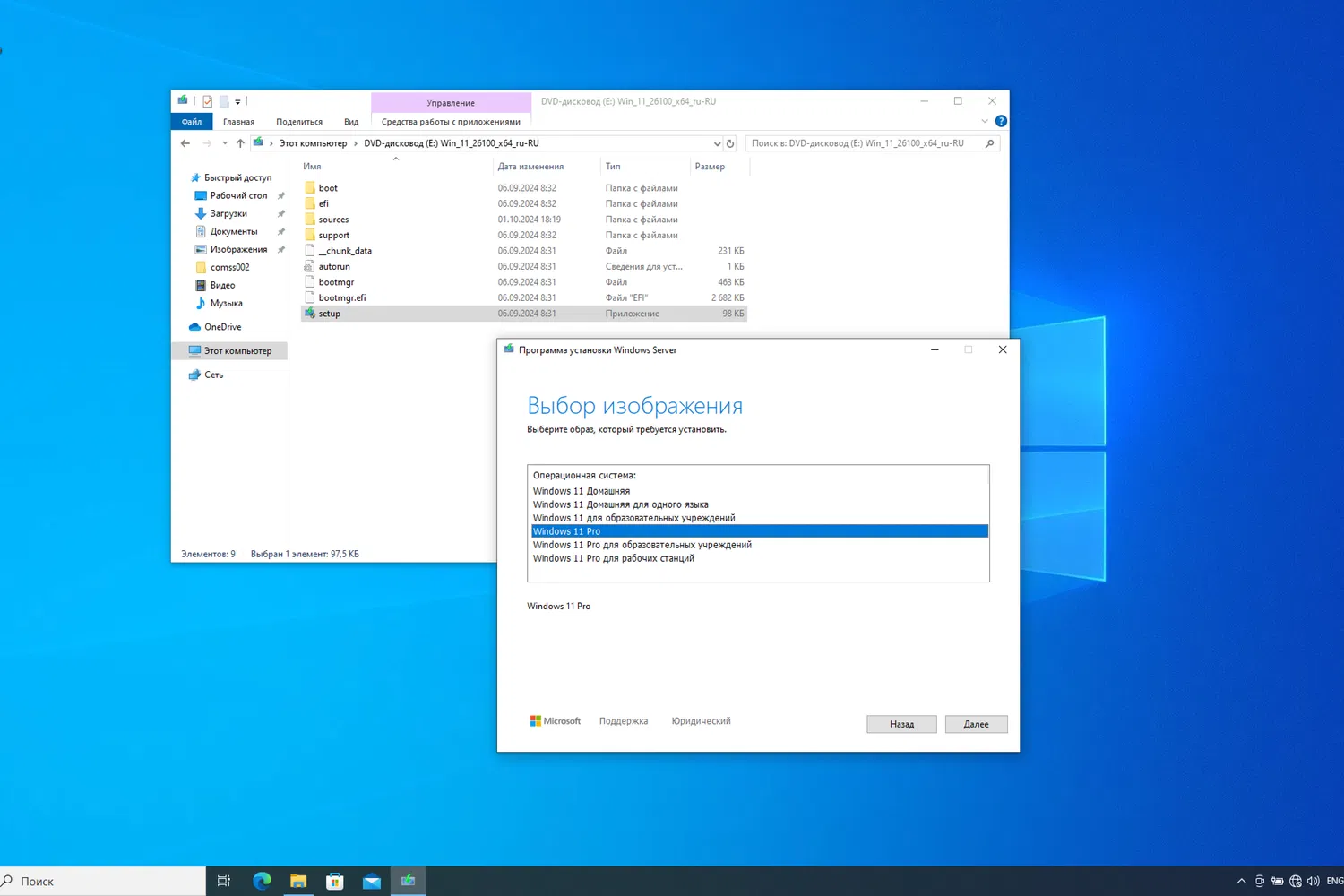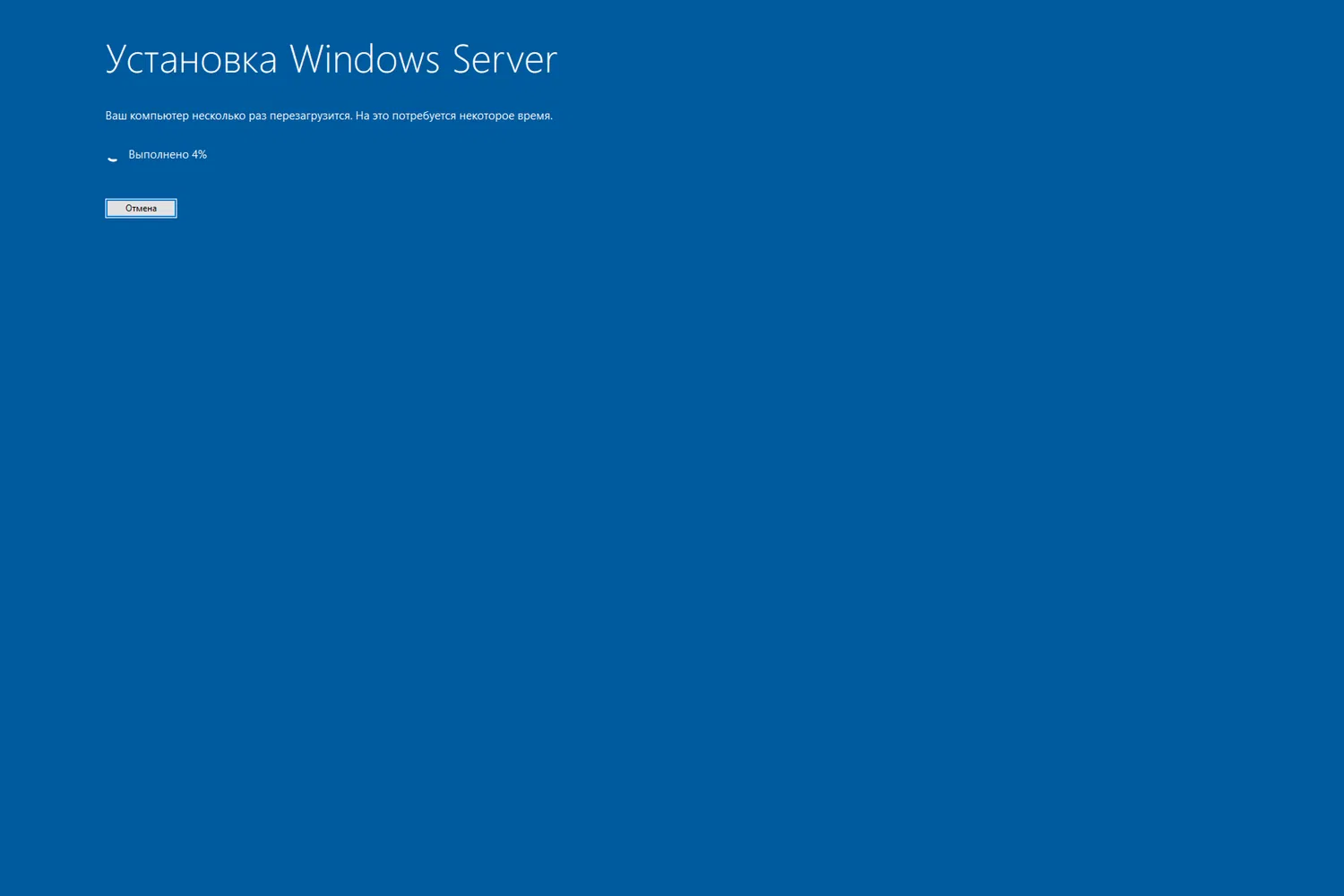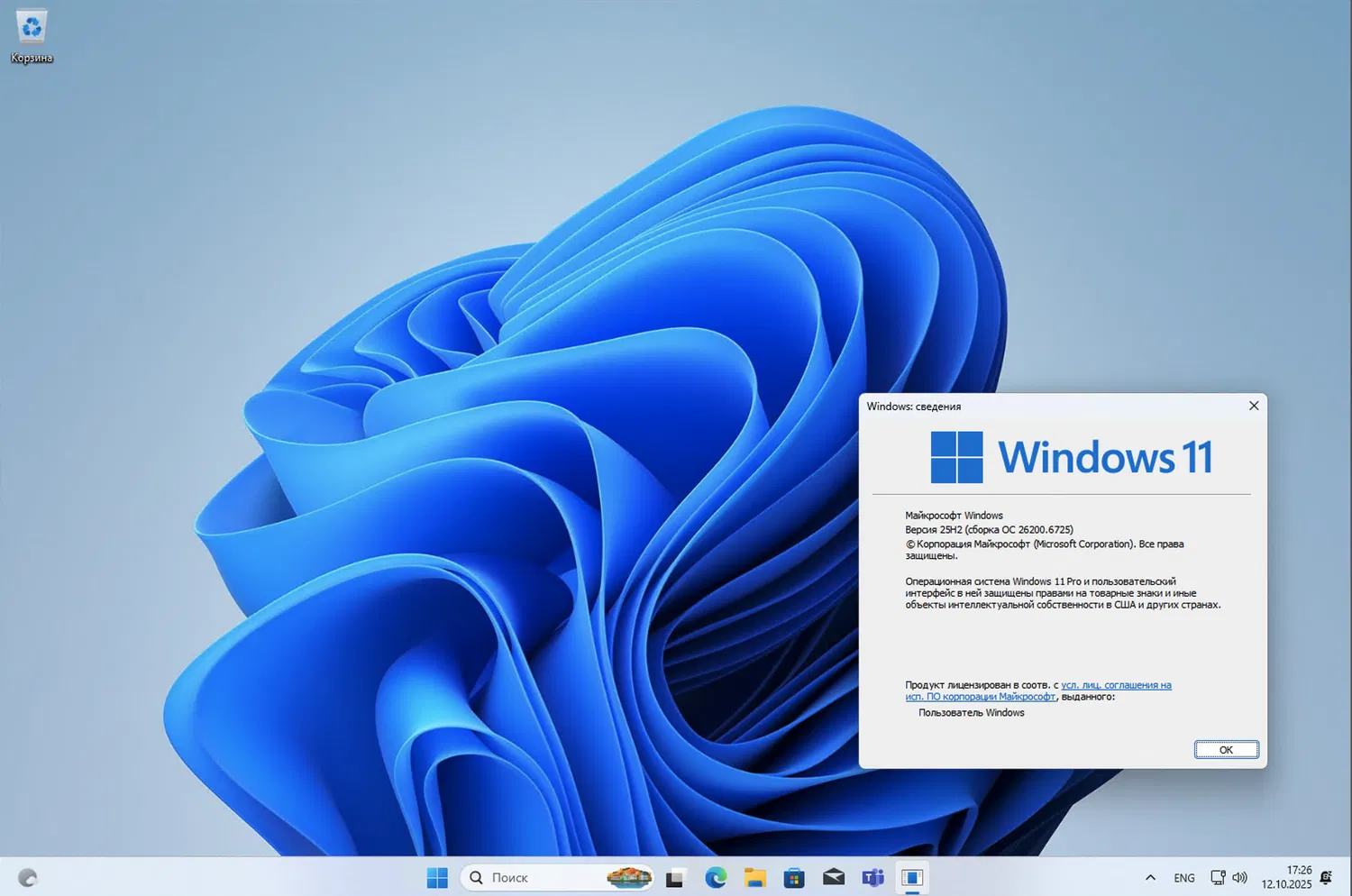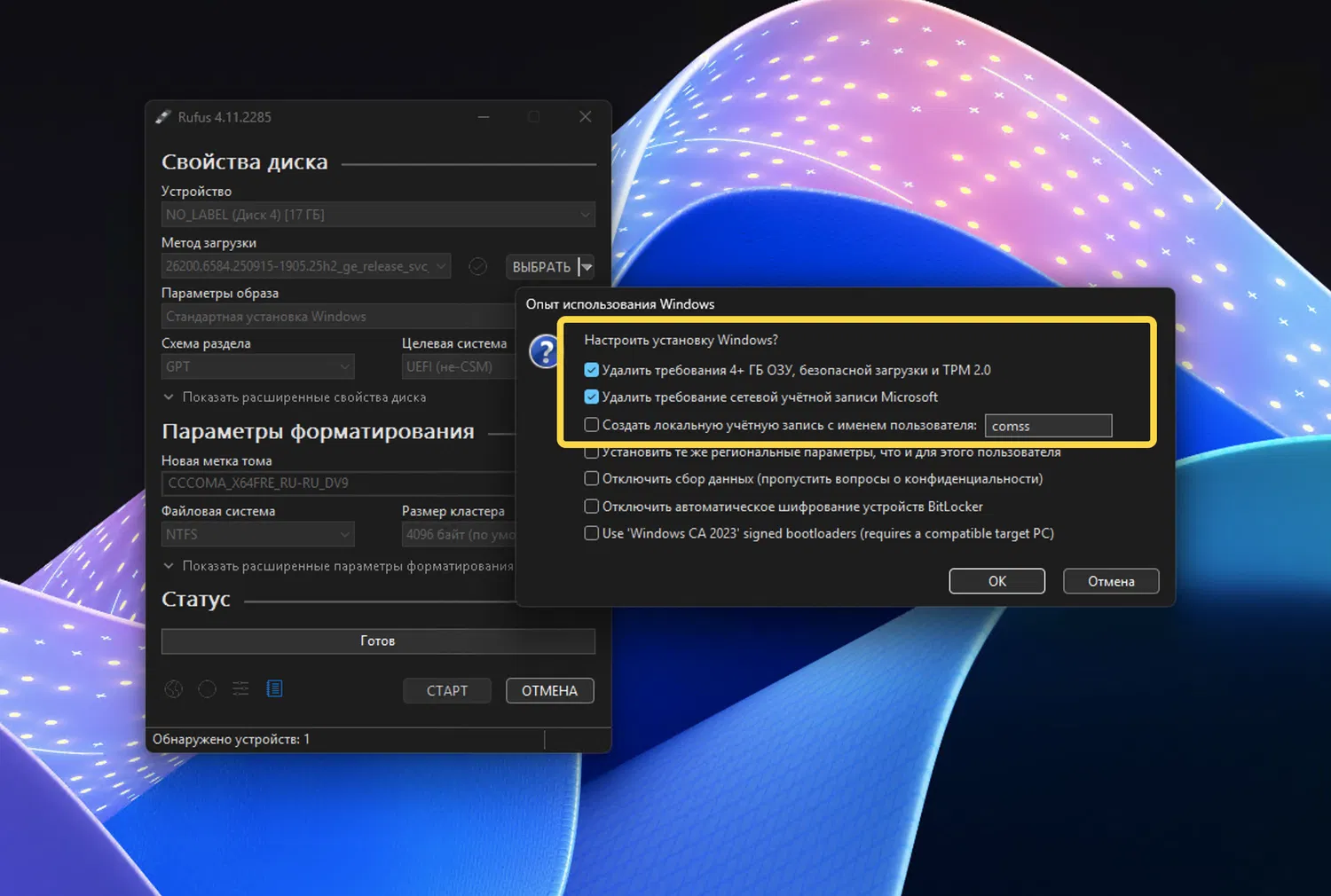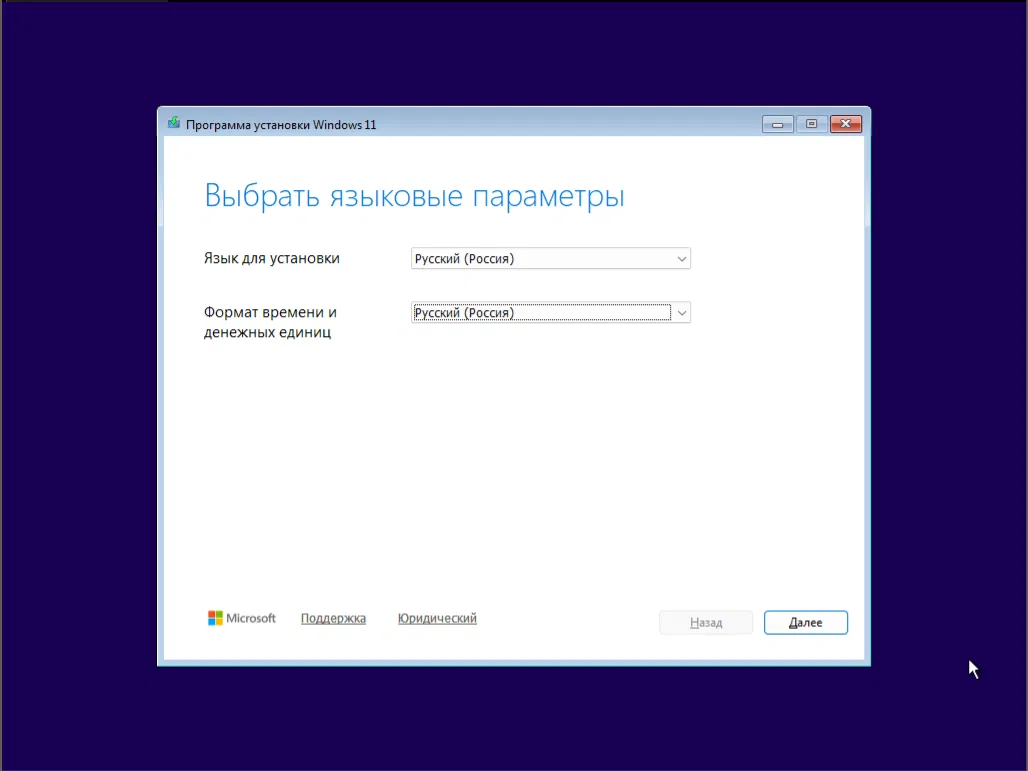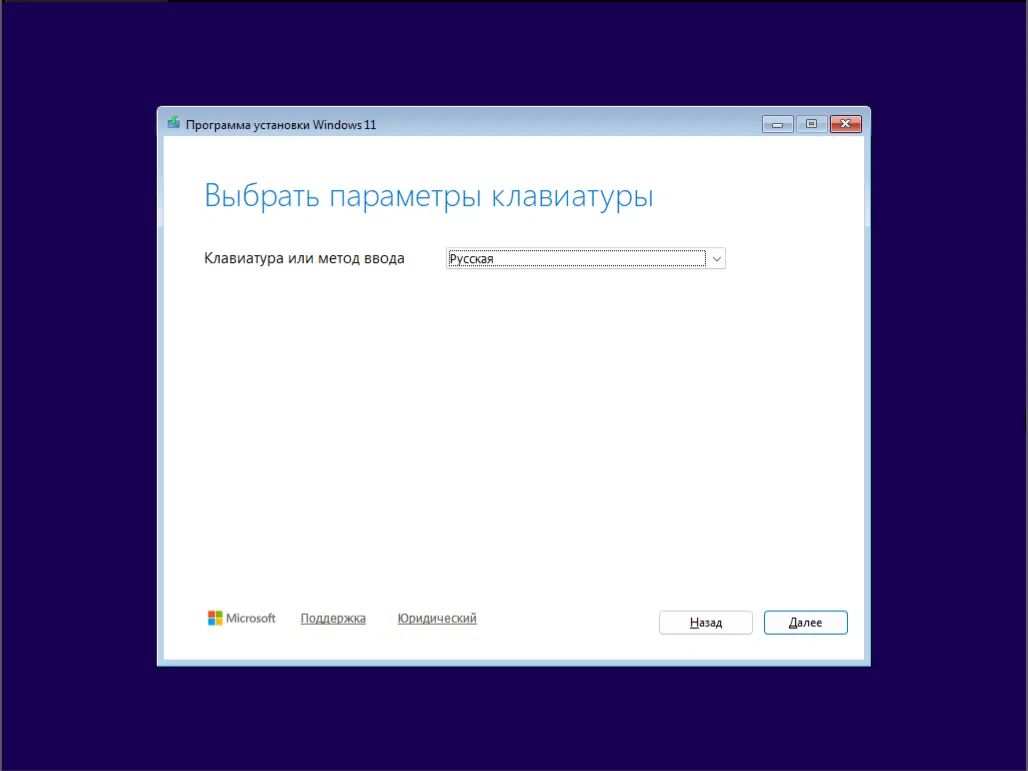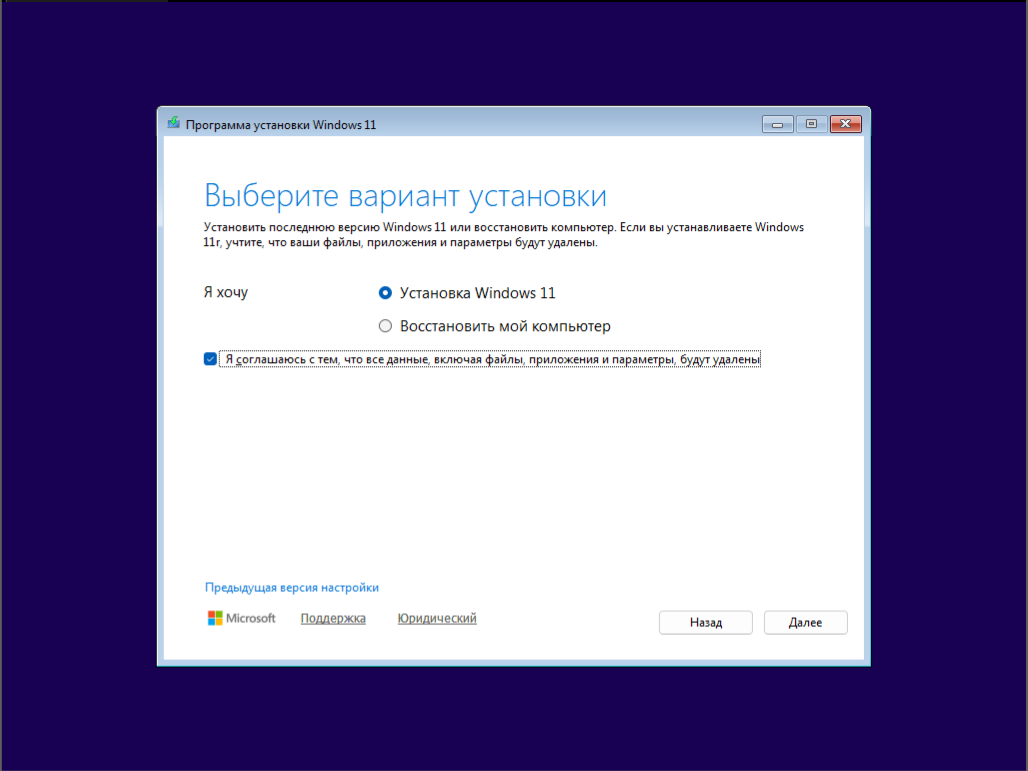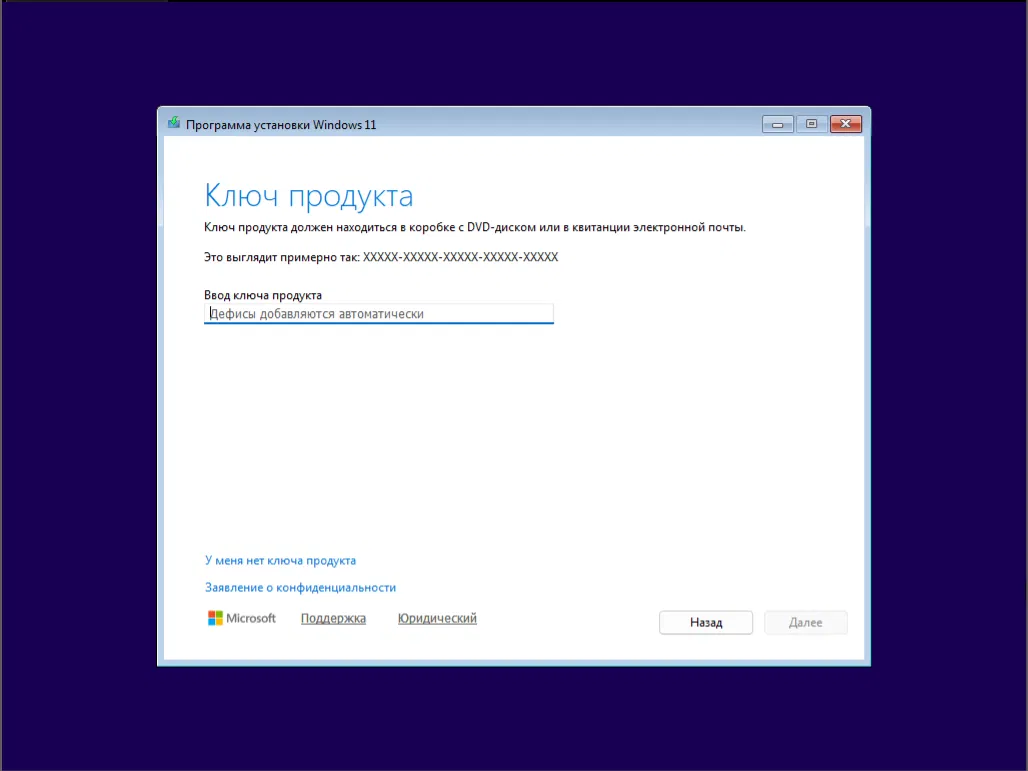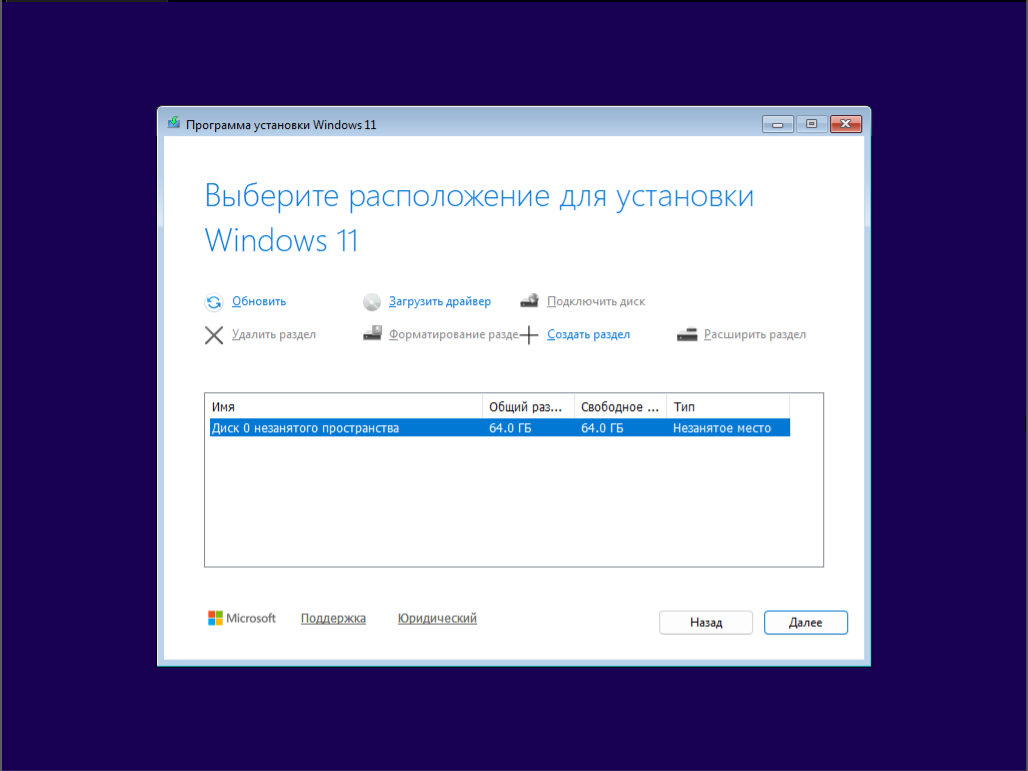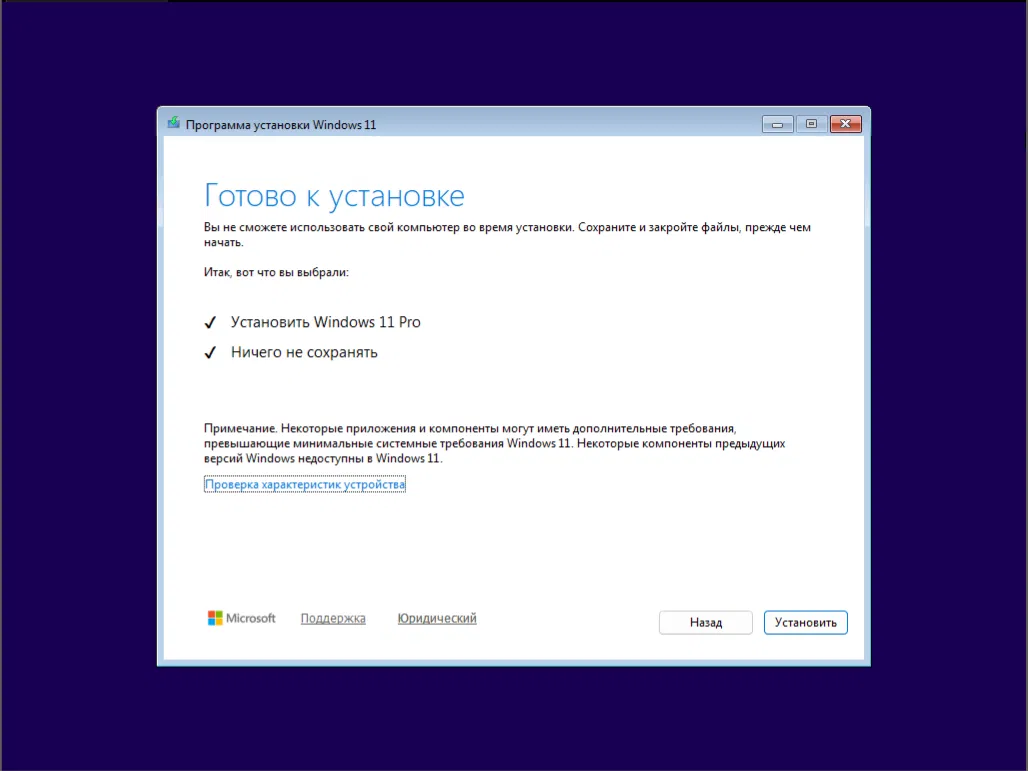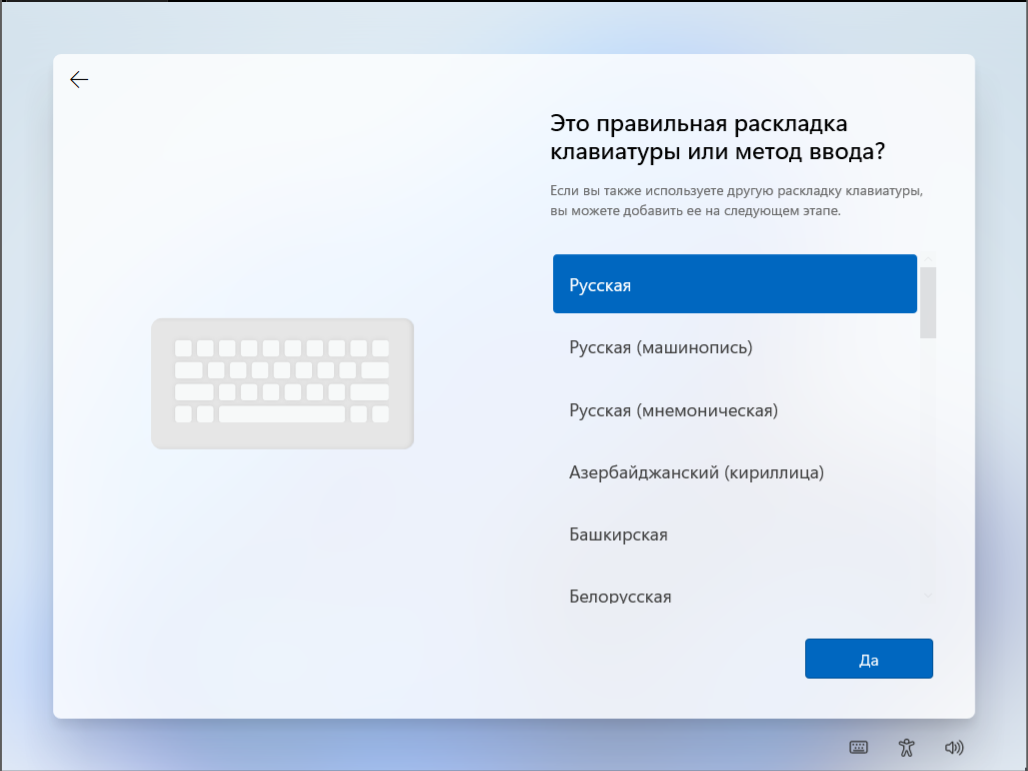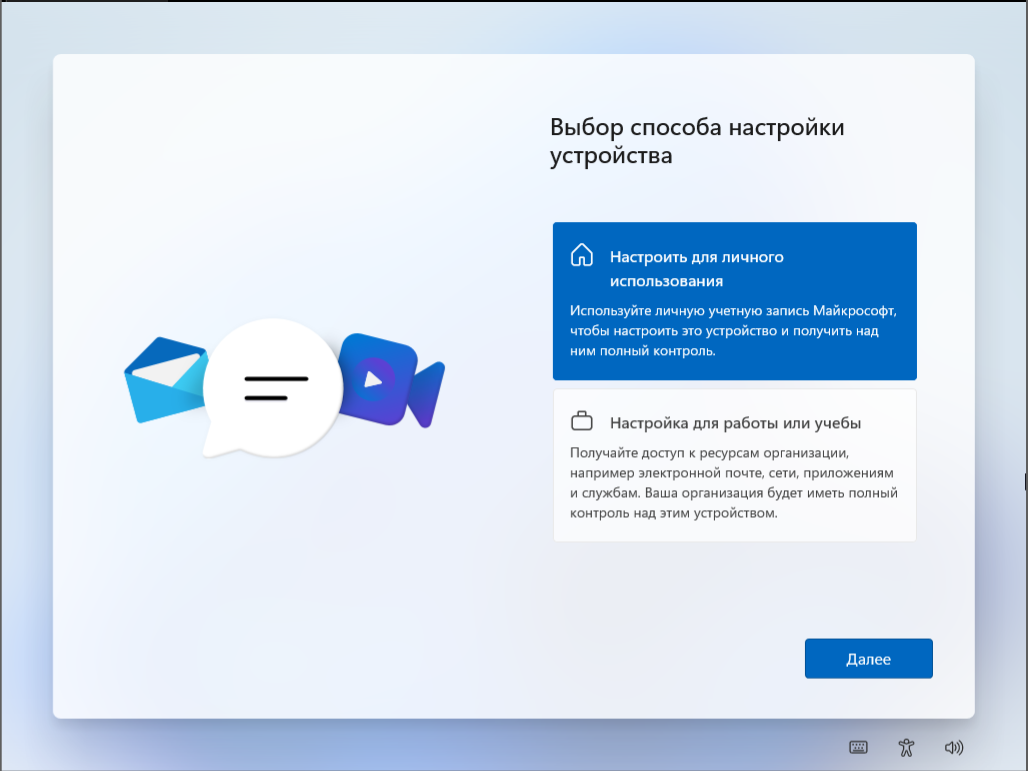Поддержка Windows 10 завершилась 14 октября 2025 года — и мы уже предложили несколько вариантов, что делать пользователям дальше. Один из них – обновиться до Windows 11. И это можно сделать даже на неподдерживаемом компьютере.
Обновление Windows 11 2025 Update
Windows 11, версия 25H2 (2025 Update) – свежее обновление Windows 11, которое приносит ряд новых функции и улучшения. Однако многие пользователи сталкиваются с проблемой: их ПК не соответствует официальным системным требованиям Windows 11 (например, нет чипа TPM 2.0, устаревший процессор и пр.).
В результате такое устройство считается «неподдерживаемым» – не получает обновление до версии 25H2 через Центр обновления Windows или не может быть установлено "с нуля". Тем не менее, существует возможность установить Windows 11 25H2 на несовместимый компьютер, воспользовавшись обходом проверок совместимости. Ниже мы рассмотрим два способа обновления подобного ПК до версии 25H2.
Обновление до Windows 11, версии 25H2 на неподдерживаемом ПК
- Способ 1: Использование готового ISO-образа Windows 11, версия 25H2 с уже интегрированным обходом системных требований (такие ISO-образы доступны на сайте Comss.ru). Это более простой вариант для выполнения обновления в несколько шагов.
- Способ 2: Создание установочного носителя с официальным ISO-образом Windows 11, версия 25H2 от Microsoft и утилиты Rufus. Rufus позволяет подготовить загрузочную USB-флешку с отключенной проверкой совместимости. Этот вариант требует чуть больше действий, но использует оригинальный образ системы.
Важные условия и предупреждения
- Совместимость процессора: Убедитесь, что ваш процессор поддерживает инструкции POPCNT и SSE4.2. Начиная с Windows 11 версии 24H2 Microsoft ужесточила требования к CPU – теперь необходима поддержка полного набора SSE 4.2 (ранее требовалась лишь инструкция POPCNT из этого набора). Если ваш CPU не имеет SSE4.2, Windows 11 25H2 не сможет загрузиться на таком компьютере. Это касается в основном очень старых моделей (например, некоторых процессоров 2007–2010 гг. выпуска).
- Риски установки на неподдерживаемом ПК: Microsoft официально не рекомендует устанавливать Windows 11 на несовместимое оборудование. Если вы решите обновиться вопреки требованиям, система не будет поддерживаться и не гарантировано получение обновлений (включая безопасность) в будущем. Такие устройства могут работать нестабильно или столкнуться с неожиданными проблемами совместимости. Вы выполняете установку на свой страх и риск, и производитель ОС не несет ответственности за возможные сбои.
- Резервное копирование: Перед обновлением обязательно сохраните важные данные (создайте резервную копию файлов или образ системы). При любом крупном обновлении есть риск потери данных в случае непредвиденных ошибок, тем более на неподдерживаемом оборудовании.
1 способ. ISO-образ Windows 11, версия 25H2 с обходом ограничений
Первый метод – использовать специальный образ Windows 11, версия 25H2, в котором отключена проверка минимальных требований. Такие ISO-файлы подготовлены с помощью инструкции Как создать ISO-образ Windows 11 с обходом ограничений в виде процессора, TPM 2.0, Secure Boot и UEFI и доступны для загрузки на Comss.ru. Установщик этого образа игнорирует проверку неподдерживаемого процессора, отсутствия TPM 2.0, Secure Boot и других ограничений, что позволяет установить Windows 11, версия 25H2 практически на любое устройство, способное запустить саму ОС.
Загрузка ISO-образа Windows 11, версия 25H2 с обходом ограничений
| Сборка | Версия | Канал | Обновление | ISO-образы | Доступно |
|---|
Обновление с помощью ISO-образа (с сохранением данных и программ)
Обратите внимание
Ниже показан процесс установки на неподдерживаемый ПК Windows 10 (22H2) Build 19045.6396 с помощью ISO-образа Windows 11 (25H2) Build 26200.6725 с обходом ограничений в виде процессора, TPM 2.0, Secure Boot и UEFI . Поэтому используется установщик от Windows Server, при этом будет установлена указанная сборка Windows 11, версия 25H2.
Чтобы установить новую сборку с помощью ISO-образа с сохранением данных и программ выполните следующие действия:
- Скачайте готовый ISO-образ Windows 11 (25H2) Build 26200.6725 в разделе Обход ограничений установки Windows 11, если еще не сделали этого
- Кликните правой кнопкой мыши по ISO-образу и выберите опцию Подключить.
- Запустите установку с помощью файла setup.exe.
Ошибка: Не удается определить, можно ли запускать Windows Server на этом компьютере
Чтобы избежать ошибки "не удается определить, можно ли запускать Windows Server на этом компьютере":
- Выберите опцию Настройка скачивания обновлений программой установки Windows. В окне Получение обновлений, драйверов и дополнительных компонентов выберите опцию Не сейчас.
- Выберите параметр Храните файлы, настройки и приложения.
- Нажмите кнопку Принять, чтобы принять условия лицензионного соглашения.
- Нажмите кнопку Установить, чтобы обновиться до новой сборки и при этом сохранить свои файлы и приложения. После обновления у вас будет установлена Windows 11, Версия 25H2 (Сборка ОС 26200.6725).
Чистая установка Windows 11, версия 25H2 с помощью ISO-образа
Используя загруженный ISO-образ, вы также можете создать загрузочный USB-накопитель и выполнить чистую установку Windows 11, версия 25H2 с нуля. Это можно сделать с помощью специальных программ, таких как Rufus и Ventoy. Этот вариант может быть полезен, если вы хотите обновить несколько неподдерживаемых компьютеров.
2 способ. Утилита Rufus
Альтернативный вариант – использовать официальный ISO-образ Windows 11 25H2 от Microsoft и подготовить из него загрузочную флешку с отключенными проверками с помощью утилиты Rufus. Rufus – бесплатная программа для создания загрузочных USB-носителей, которая умеет автоматически убирать ограничения при установке Windows 11 (TPM, Secure Boot, минимальный объём ОЗУ и др.).
Таким образом, вы получите чистый оригинальный образ системы, но установите его на неподдерживаемый ПК, избежав блокировки. Этот способ может быть полезен, если вы хотите выполнить чистую установку Windows 11, версия 25H2 с нуля, либо обновить несколько компьютеров, или просто предпочитаете доверять официальному ISO.
Загрузка официального ISO-образа Windows 11, версия 25H2
Скачайте официальный ISO-образ Windows 11, версия 25H2 с сайта Microsoft или нашего сайта.
Скачать ISO-образы Windows 11, версия 25H2
Подготовка установочного ISO-образа с использованием Rufus
Примечание: Вам понадобится USB-накопитель объемом от 16 гигабайт.
Последние версии Rufus поддерживают автоматический обход проверок совместимости при установке Windows 11. Чтобы завершить подготовку:
- Скачайте и запустите программу Rufus.
- Подключите USB-накопитель и выберите загруженный ISO-образ.
- Нажмите кнопку Старт в интерфейсе Rufus, чтобы сохранить установочные файлы на USB-накопитель.
- Оставьте настройки Опыт использования Windows по умолчанию. Если вы их изменяете, оставьте первую опцию отмеченной (обход ограничений). Rufus также сразу позволяет обойти требования по созданию онлайн-аккаунта Microsoft и выбрать создание локальной учетной записи.
- Нажмите «OK», чтобы начать запись на USB-накопитель.
Обновление до Windows 11, версии 25H2 на неподдерживаемом ПК
Вы можете сделать чистую установку с помощью загрузочного носителя или выполнить обновление напрямую с USB-накопителя, запустив setup.exe в корневом каталоге.
Чистая установка Windows 11, версия 25H2 с помощью ISO-образа
- Подключите загрузочный USB-накопитель к компьютеру.
- Перезагрузите компьютер и войдите в BIOS, чтобы установить загрузку с USB.
- Следуйте инструкциям по установке, выбирая язык, время, тип клавиатуры и другие параметры.
- Введите ключ продукта (если он у вас есть) или выберите опцию для его ввода позже.
- Выберите версию Windows 11 для установки и жесткий диск, на который будет установлена ОС.
- Дождитесь окончания установки и настройте параметры пользователя.
Какой способ выбрали вы?
Мы рассмотрели два способа установки Windows 11, версия 25H2 на неподдерживаемом ПК. Первый способ более простой: вы используете заранее модифицированный образ с отключенными проверками – это минимизирует ручные действия и подходит для разового обновления. Второй способ позволяет задействовать оригинальный образ Microsoft и мощную утилиту Rufus – этот вариант предпочтителен для чистой установки, а также для энтузиастов, желающих иметь полный контроль над процессом.
Оба метода в итоге позволяют обойти ограничения и получить Windows 11 25H2 на старом оборудовании. При этом важно помнить о возможных ограничениях: Microsoft не поддерживает такие установки официально , поэтому стабильность работы и получение будущих обновлений не гарантированы. Тем не менее, на практике многие пользователи успешно используют Windows 11 на несовместимых компьютерах.
Взвесьте риски и преимущества, прежде чем выполнять обновление, и обязательно сохраните резервные копии данных. Если всё сделано правильно, вы сможете наслаждаться новейшими возможностями Windows 11 25H2 даже на своем устаревшем, но всё ещё работоспособном компьютере!
Последние статьи #Windows
• Microsoft тестирует интеграцию чата Copilot прямо в Проводник Windows 11
• Обновление KB5072046 (Build 26220.7535) для Windows 11, версия 25H2 (Dev) (Beta)
• Microsoft Defender блокирует активацию Windows с помощью Microsoft Activation Scripts (MAS)?
• Как обновиться до Windows 11, версия 25H2 на неподдерживаемом компьютере
• Почему Windows никогда не станет по-настоящему «неизменяемой» ОС
• Microsoft официально подтвердила: активация Windows по телефону больше недоступна